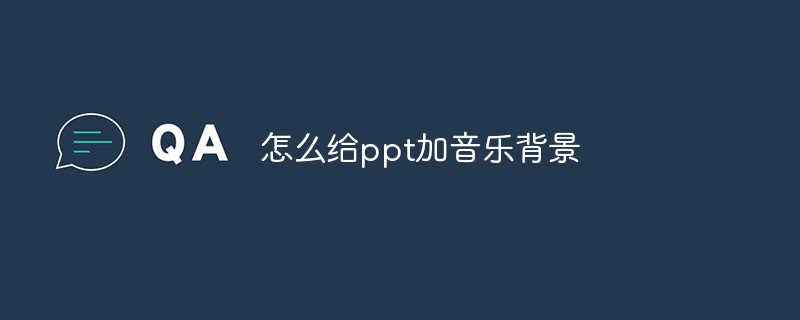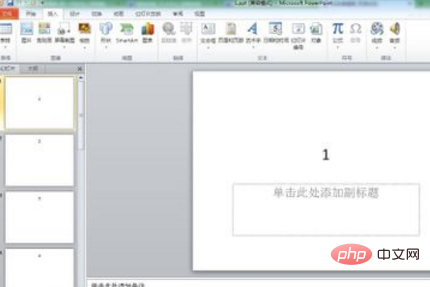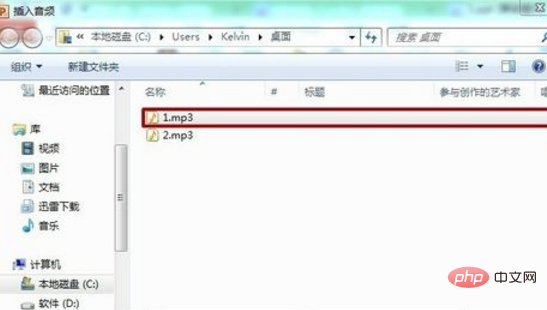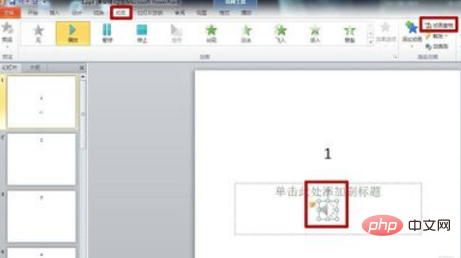PPT に背景音楽を追加する方法: まず PPT を開いて、オーディオを追加する連続したスライドの最初のスライドを見つけます。次に、[リボン] の [挿入] タブを選択します。 「挿入」タブで、「オーディオ」ボタンの上部をクリックしてハードディスクからオーディオファイルを直接選択し、最後に「挿入」をクリックします。

#この記事の動作環境: Windows7 システム、DELL G3 コンピューター、Microsoft Office PowerPoint2007。
1. PPT を開き、音声を追加する連続したスライドの最初のスライドを見つけます。

2. 「リボン」の「挿入」タブを選択し、「挿入」タブ内の「オーディオ」ボタンの上部をクリックして、音声を直接選択します。ハードドライブからのオーディオファイル。

#3. ポップアップの「音声の挿入」ボックスで準備した音声ファイルを選択し、「挿入」をクリックします。挿入が完了しました。

4. 次に、この音声が 1 番目のスライドから 3 番目のスライドまで自動的に再生されるように設定します。まずオーディオをクリックして選択し、次に「リボン」の「アニメーション」タブを選択し、「アニメーション」タブの「アニメーション ペイン」をクリックします。

#5. このとき、「スライド編集領域」の右側にアニメーションペインが表示されます。アニメーション ペインのオーディオ (ここでは 1.mp3) を右クリックし、[エフェクト オプション] を選択します。

6. ポップアップの「オーディオの再生」タブで、「効果」オプションボックスで「再生を開始」を選択し、「最初から開始」を選択します。再生を停止します。」「3 つのスライドの後」。
7. [タイミング] オプション ボックスで、[開始] を [前のアニメーションの後] に設定し、[繰り返し] を [スライドの最後まで] に設定します。 「OK」をクリックするだけです。 (用意した音楽時間が短すぎるため、ここで繰り返しを設定しています。)
以上がPPTに音楽の背景を追加する方法の詳細内容です。詳細については、PHP 中国語 Web サイトの他の関連記事を参照してください。